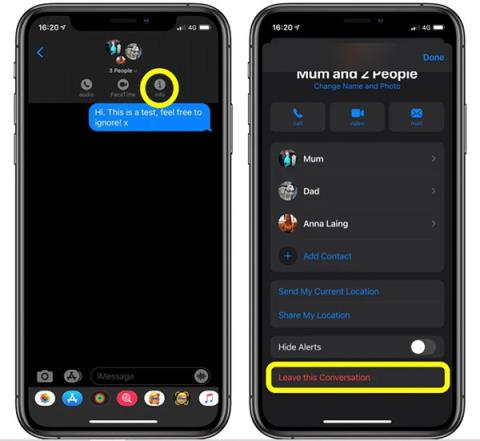Aplikacija Messages je previše poznata korisnicima Apple ekosustava. Do iOS-a 14 , Apple je ažurirao mnoge nove značajke za ovu poznatu aplikaciju. Pogledajmo s Quantrimangom što možemo učiniti na Porukama.
1. Kako izaći iz grupnog chata na Porukama
Aplikacija Messages omogućuje vam pridruživanje grupnom chatu do 32 člana, što je vrlo zgodno za razgovor s grupom prijatelja, kolega ili jednostavno sudjelovanje u razgovoru o određenoj temi.
Naravno, bit će nekih grupnih chatova kojima se više ne morate pridružiti i želite ih napustiti. Imajte na umu da značajka grupnog razgovora radi samo s iMessage načinom rada. Normalne poruke ne mogu imati grupne razgovore.
- Idite na aplikaciju Poruke , odaberite chat grupu koju želite napustiti.
- Kliknite na početku tog razgovora.
- Odaberite ikonu "i" (informacije) .
- Pomaknite se prema dolje i odaberite Napusti ovaj razgovor .

Kako izaći iz grupnog chata na iOS-u 14
2. Kako isključiti obavijesti o chatu na Porukama
Poruke ponekad dolaze u nezgodno vrijeme. Srećom, iOS vam uvijek omogućuje da isključite obavijesti za određenu poruku bez potrebe da telefon stavljate u tihi način rada, niti da utječete na druge poruke.
- Uključite aplikaciju Poruke na uređaju.
- Na popisu poruka prijeđite prstom ulijevo po poruci za koju želite isključiti obavijesti.
- Odaberite ikonu prekriženog zvona .

Isključite obavijesti za poruku
3. Kako postaviti avatar i ime za grupni chat u porukama
Postavljanje fotografije i imena za grupni chat pomaže vam da lakše prepoznate odakle dolazi poruka i također čini razgovor zabavnijim. Slijedite ove korake kako biste postavili fotografiju i naziv za grupni razgovor u porukama.
- Otvorite aplikaciju Poruke na uređaju.
- Odaberite grupni chat na popisu poruka.
- Kliknite na krug kontakta na vrhu chat grupe.
- Pritisnite ikonu "i" da vidite detalje.
- Na zaslonu kliknite Promijeni ime i fotografiju .
- Zatim će vam uređaj dati neke opcije za postavljanje grupnih fotografija. Možete sami snimiti fotografiju, odabrati fotografiju iz Fotografija, odabrati emoji ili koristiti dva znaka za identifikaciju grupnog chata.
- Da biste promijenili naziv grupnog chata, kliknite gumb X pored trenutnog naziva i upišite novi naziv.
- Kada ste završili s odabirom fotografije i njezinim preimenovanjem, kliknite Gotovo u desnom kutu zaslona.
- Ponovno odaberite Gotovo za povratak na zaslon za chat.

Promijenite ime i avatar grupnog razgovora
4. Kako osobno odgovoriti u Porukama
U iOS-u 14, Apple je dodao značajku ugrađenih odgovora, omogućujući vam da konkretno odgovorite na poruku. Ova značajka dostupna je u privatnim porukama, ali je posebno korisna u grupnom razgovoru.
Slijedite ove korake za slanje personalizirane poruke u Porukama.
- Otvorite aplikaciju Poruke na uređaju.
- Odaberite grupni chat s popisa poruka.
- Pritisnite i držite poruku na koju želite odgovoriti.
- Pritisnite Odgovori , zatim upišite i pošaljite poruku.

Odgovorite osobno na poruke u Porukama
Nakon što pošaljete poruku, vidjet ćete je prikazanu s riječju Odgovori i X odgovora (X je broj poruka na koje je odgovoreno).
5. Kako filtrirati poruke u Porukama
Filtriranje poruka znači sortiranje poruka od osoba koje nisu u vašim kontaktima na drugi popis, tako da možete lako pratiti poruke od rodbine, prijatelja ili brojeve u vašim kontaktima.
Sve ostale poruke, uključujući OTP kodove ili poruke mrežnog operatera, bit će premještene na popis nepoznatih pošiljatelja.
- Otvorite aplikaciju Postavke na uređaju.
- Pomaknite se prema dolje da odaberete Poruke .
- Pritisnite Filtriranje poruka i uključite funkciju Filtriranje nepoznatih pošiljatelja .

Uključite filtriranje poruka u Porukama
Sada ćete vidjeti učinak ove funkcije u aplikaciji Poruke.